Windows10系统图片格式png不显示的解决方法
时间:2020-03-08 15:32:41来源:装机助理重装系统www.zhuangjizhuli.com作者:由管理员整理分享
一般操作Windows系统,在使用电脑时发现打开文件夹,图片或者视频,就可以看见其中内容的缩略图,但最近却有Windows10系统用户来反应,在使用电脑时发现电脑无法查看 PNG格式图片的缩略图文件,其他格式JPG一些格式的图片文件却能查看。这是怎么一回事呢?对于这样的问题该如何解决呢?其实出现这个问题是注册表中图片打开方式出现问题引起的。对此下面小编就来介绍一下电脑PNG缩略图不显示的解决方法吧。
1、首先,按Win+R组合快捷键,在打开运行命令窗口,在输入regedit命令,在点击确定或按回车;
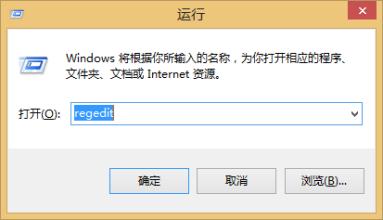
2、然后,在依次打开HKEY_LOCAL_MACHINESOFTWAREMicrosoft,在展开Windows Photo ViewerCapabilitiesFileAssociations,在FileAssociations目录下,对着该界面击右键,在选择新建,在选择字符串值菜单;
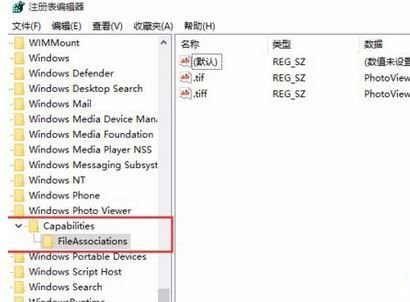
3、在打开.jpg后缀的文件,那么数值名称要写为.jpg,数值数据写为PhotoViewer.FileAssoc.Tiff,在点击确定按钮;想要使用Windows照片查看器查看.png后缀的文件,那么数值名称写为.png,数值数据还是为PhotoViewer.FileAssoc.Tiff。换句话说,只要你想更改任何格式的图片文件打开方式,那么数值名称就是.格式名称,数值数据一直为PhotoViewer.FileAssoc.Tiff;
4、在设置完成后,在打开文件夹,在文件夹中文件排序那里可以调的右键查看平铺(s)即可看到PNG文件的缩略图。
以上就是有关于png格式打不开的解决方法就介绍到这了,如果以后用户也遇到这样的问题,不妨按照教程去解决操作吧,希望这个教程对大家有所帮助。
1、首先,按Win+R组合快捷键,在打开运行命令窗口,在输入regedit命令,在点击确定或按回车;
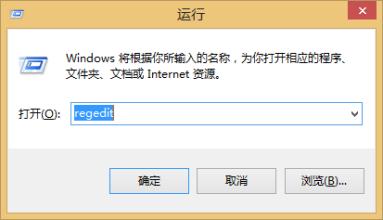
2、然后,在依次打开HKEY_LOCAL_MACHINESOFTWAREMicrosoft,在展开Windows Photo ViewerCapabilitiesFileAssociations,在FileAssociations目录下,对着该界面击右键,在选择新建,在选择字符串值菜单;
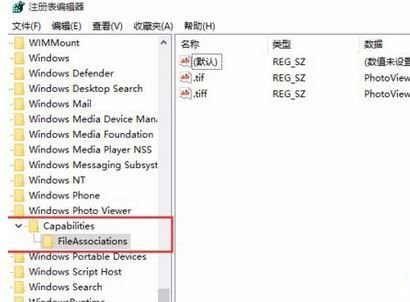
3、在打开.jpg后缀的文件,那么数值名称要写为.jpg,数值数据写为PhotoViewer.FileAssoc.Tiff,在点击确定按钮;想要使用Windows照片查看器查看.png后缀的文件,那么数值名称写为.png,数值数据还是为PhotoViewer.FileAssoc.Tiff。换句话说,只要你想更改任何格式的图片文件打开方式,那么数值名称就是.格式名称,数值数据一直为PhotoViewer.FileAssoc.Tiff;
4、在设置完成后,在打开文件夹,在文件夹中文件排序那里可以调的右键查看平铺(s)即可看到PNG文件的缩略图。
以上就是有关于png格式打不开的解决方法就介绍到这了,如果以后用户也遇到这样的问题,不妨按照教程去解决操作吧,希望这个教程对大家有所帮助。
分享到:
